n
1 功能说明
在Microsoft office Excel中访问WinCC的历史数据,实现如下图所示的报表:n

图1: Excel中访问WinCC的历史数据生成报表n
选择日期后,可以生成当天的风机参数日报表(报表数据来自WinCC)。n
2 软件环境
本地计算机:Windows XP SP3英文版、WinCC7.0 SP2 ASIA、Microsoft office Excel 2003
远程计算机:Windows XP SP3英文版、WinCC7.0 SP2 ASIA、Microsoft office Excel 2003n
3 WinCC/Coectivity Pack 介绍
WinCC变量归档数据是以压缩的形式存储在数据库中,需要通过 WinCC/Coectivity Pack提供的OLE-DB接口才能够解压并读取这些数据。n
3.1 连接字符串
“Provider=WinCCOLEDBProvider.1; Catalog= ***; Data Source= ***;“
其中:
Catalog:WinCC运行数据库的名称
注意:当修改项目名称或在其它计算机上打开原项目时, Catalog会发生变化。
建议使用WinCC系统变量 “@DatasourceNameRT” 获得当前的Catalog。
Data Source :服务器名称
本地:“.WinCC” 或者 “<计算机名称>WinCC”
远程:“<计算机名称>WinCC”n
3.2 查询语句
“TAG:R,<ValueID or ValueName>,<TimeBegin>,<TimeEnd>[,<SQL_clause>][,<TimeStep>]”
其中:
ValueName:格式为“ArchiveNameValue_Name”,可以使用多个名称。
TimeBegin,TimeEnd:时间范围,格式 “YYYY-MM-DD hh:mm:ss.msc”。
SQL_Clause:SQL 语法中的过滤标准。n
3.3 查询结果
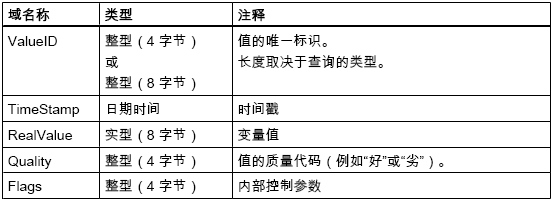
注意,WinCC的归档数据是使用UTC(协调世界时)时间保存的。n
4 本地计算机访问
4.1 WinCC组态
4.1.1 WinCC中创建变量
Fan1_T1:进口温度
Fan1_T2:出口温度
Fan1_P1:进口压力
Fan1_P2:出口压力n
4.1.2 变量归档组态
1)对以上变量进行归档,归档周期为1小时:n

图2: 变量归档n
2)设置整点归档
选择“1小时”定时器,右键,选择“属性”:n

图3:定时器设置n
在定时器属性对话框中,设置输入循环起始点为0分0秒:n
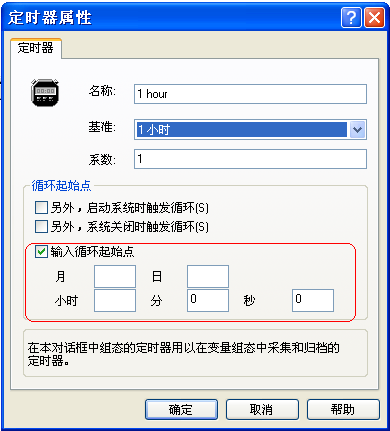
图4:定时器属性设置n
4.2 Excel组态
4.2.1 创建Excel模板
创建如下图所示的Excel模板:n

图5:Excel模板n
其中,每天整点的参数值从WinCC数据库中直接读取,平均值、最大值、最小值由Excel本身的函数实现。
关于如何插入日期控件:n
第一步,显示控件工具箱:n

图6:显示“控件工具箱”n
第二步,在控件工具箱中选择“其它控件”,然后选择“Microsoft Date and Time Picker Control 6.0”,把控件放到合适的位置并拖拽到合适大小。n
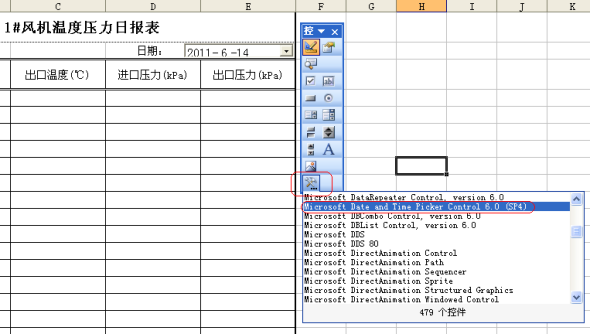
图7:插入日历控件n
4.2.2 在Excel中编写脚本
1)VBA编辑器
点击“工具”菜单“宏”“Visual Basic 编辑器”,打开Excel VBA编辑器:n

图8:打开VBA编辑器n
2)创建读取WinCC历史数据的VBA子程序get_wincc_data:n
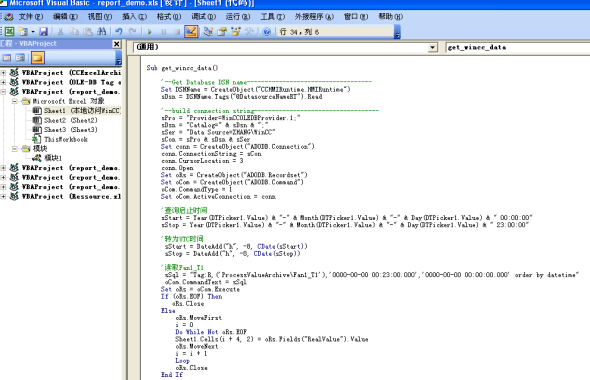
图9:get_wincc_datan
脚本包括以下几部分:
(1)获得WinCC运行数据库名称n
![]()
以上脚本只能读取本地WinCC的变量值,并且需要插入“WinCC HMIRuntime 1.0 Type Library”对象:n

图10:插入“WinCC HMIRuntime 1.0 Type Library”对象n
(2)创建连接字符串:n

(3)转换查询时间为UTC时间:n

(4)四个参数值的查询(以查询“进口温度”为例):n

4.2.3 调用脚本
在时间控件Change事件中调用子程序get_wincc_data :n

4.2.4 运行Excel中的脚本
首先要设置宏的安全性为“中”或“低”(不建议使用):n

图11:“宏”安全性设置1n

图12:“宏”安全性设置2n
若宏的安全性为 “低”,脚本将直接运行,没有任何提示;若宏的安全性为 “中”,则打开Excel时将有如下提示:n

图13 安全提示n
此时,通过日期控件选择日期后,Excel读取WinCC的数据并写入到不同的单元格中:n

图14:运行结果n
DEMO程序请参考附件中的 report_demo_local.xls ( 31 KB ) 文件。n
5 远程计算机访问
Excel访问远程计算机WinCC的历史数据,需要注意:n
5.1 OLE-DB接口
如果客户端计算机没有安装WinCC或者DataMonitor软件,则需要安装Coectivity Pack软件来提供OLE-DB接口。n
5.2 WinCC运行数据库名称的获得
可以通过以下两种方法在Excel中中读取远程WinCC运行数据库的名称:n
1)编写OPC客户端脚本
WinCC激活后将作为一个标准的OPC服务器,可以在Excel中编写OPC 客户端脚本读取变量“@DatasourceNameRT”的值。请参考文档《如何在Excel中访问WinCC变量归档数据》:77467938
2)使用以下脚本也可以获得远程WinCC运行数据库的名称:
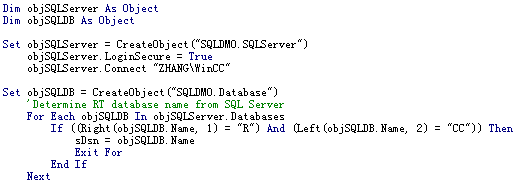
使用以上脚本时需要注意:
(1)在Excel计算机用户管理下注册WinCC计算机的(可以登录WinCC/SQL)用户名和密码。
(2)修改Excel计算机Windows的hosts文件:

DEMO程序请参考附件中的 report_demo_remote.xls ( 32 KB ) 文件。
关键词
原创文章,作者:ximenziask,如若转载,请注明出处:https://www.zhaoplc.com/plc326174.html


 微信扫一扫
微信扫一扫  支付宝扫一扫
支付宝扫一扫